标签:sgi 注意 保存 其他 git 文章 stat 为什么 打开
什么是Git
Git是目前世界上最先进的分布式版本控制系统。最初由Linus Torvalds编写,用作Linux内核代码的管理。如果你是windows用户,看到这里你可能会担心“是不是只能用在linux上?或者Git对于windows不是那么友好。” ,那么我告诉你你的担心是多余的,GitHub 发布了GitHub for Windows,为 Windows 平台开发者提供了一个易于使用的 Git 图形客户端;微软也通过CodePlex向开发者提供 git 版本控制系统。
为什么学习Git
除了你可以使用Git来管理自己的项目之外,还因为越来越多的人使用Github来托管自己的开源项目, 你可以找到适合你的开源项目进行学习,加入到一个团队来提高自己。同时GitHub也可以帮助你找到满意的工作!! 没错,可能有公司看到你托管到GitHub的项目而向你发出offer,在简历中 你的GitHub 可能成为加分项。
安装设置Git
1.msysgit是 Windows版的Git githttp://git-scm.com/download/win下载 安装完成后,点击开始菜单—》Git文件夹—》Git Bash 打开后 会出现下面的命令行窗体,证明你安装成功了。
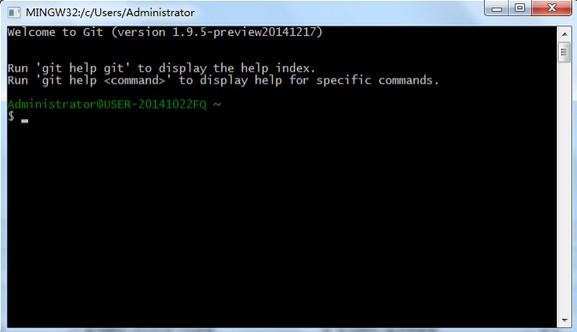
2. 设置你的名字与Email,你的名字与Email会出现在你的提交记录中。
git config --global user.name "你的名字"
git config --global user.email "你的Email"
注意:git config使用--system参数时, Git 会读写/etc/gitconfig文件,该文件含有 对系统上所有用户及他们所拥有的仓库都生效的配置值
git config使用--global参数时, Git 会读写~/.gitconfig文件,该文件含有只适用于该用户的配置值
git config使用--local参数时, Git 会读写 由用户定义的各个库中Git 目录下的配置文件(.git/config),该文件含有只适用于该Git库的配置值
以上阐述的三层配置从一般到特殊层层推进,如果定义的值有冲突,以后面层中定义的为准,例如:在.git/config和/etc/gitconfig有冲突会采用.git/config值
你可以使用下面的命令来产看config的配置值
git config --list
3.在工作目录中初始化新仓库
仓库,英文名repository,你可以简单的理解一个目录,这个目录里面的所有文件都可以被Git管理起来,每个文件的修改,删除,Git都能跟踪。
首先我们从命令行进入到仓库的文件夹:
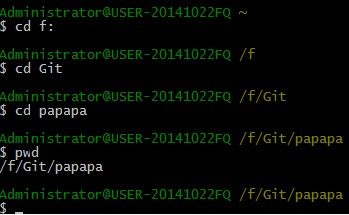
使用
git init
命令来将文件夹变成Git可以管理的仓库。

这时仓库目录下多了一个.git的目录(如果没有,可能你的windows设置不显示隐藏的文件、文件夹,在文件夹选项中修改一下设置就好了。),这个目录是Git来跟踪管理版本库的,没事千万不要手动修改这个目录里面的文件,不然改乱了,就把Git仓库给破坏了。
我们也可以从现有仓库克隆
git clone http://git.oschina.net/xxxxxx/xxxxxx.git
这里使用的是 clone 而不是 checkout,Git 收取的是项目历史的所有数据(每一个文件的每一个版本),服务器上有的数据克隆之后本地也都有了。实际上,即便服务器的磁盘发生故障,用任何一个克隆出来的客户端都可以重建服务器上的仓库,回到当初克隆时的状态。
我们来clone 院子里寻找和谐大大的PaPaPa项目:
我先fork了一下这个项目,获取他的地址:

开始clone:
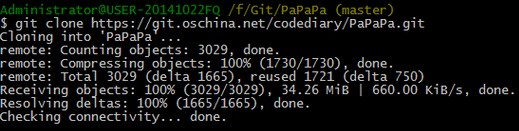
clone 完成,查看一下仓库的文件夹:
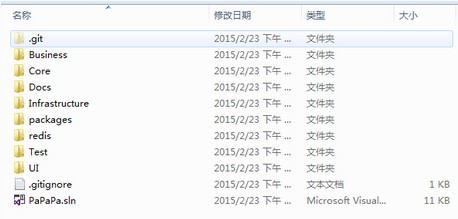
注:以上图片上传到红联Linux系统教程频道中。
Git各种操作
Git添加文件
在学习怎么添加文件之前我们先了解一下Git的工作流:
你的本地仓库由 git 维护的三棵“树”组成。第一个是你的 工作目录,它持有实际文件;第二个是 缓存区(Index),它像个缓存区域,临时保存你的改动;最后是 HEAD,指向你最近一次提交后的结果
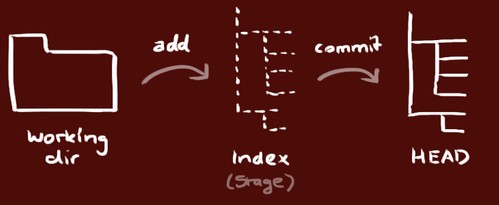
首先使用git add命令将计划的改动提交到缓存区,
然后使用git commit -m 代码提交信息"命令,将代码提交到HEAD,此时还没有提交到服务器,
执行git push origin master命令以将这些改动提交到服务器,可以把 master 换成你想要推送的任何分支。
下面我们来尝试添加文件
1.在仓库文件夹内我新建了个readme.txt
2.使用命令 git add readme.txt添加到缓存区里面去。

3.用命令 git commit -m 把文件提交到HEAD。
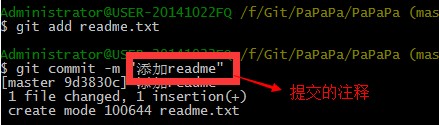
4.使用 git status 检查当前文件状态
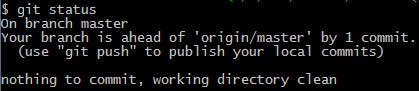
Git提交修改
1.首先我们先修改一下 readme.txt
2. 我们使用 git status 查看结果:

上面的信息告诉我们,readme.txt被修改过了,但还没有准备提交的修改。
3. 我们可以使用 git diff +文件名 ,查看具体修改的内容。
4.使用git commit 提交修改的文件。

Git版本回退
1.使用git log 查询提交的历史记录

2.如果感觉显示的信息太多, 我们可以使用git log --pretty=oneline 命令
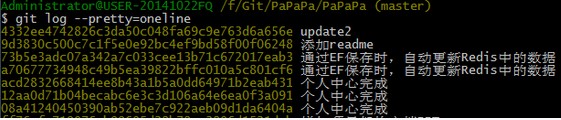
第一列一大串的字符为commit id ,是一个SHA1计算出来的一个非常大的数字,用十六进制表示,第二列为我们提交时填写的注释。
3.这时我们回退到上个版本可以使用git reset --hard HEAD^ 命令,回退上上个版本 git reset --hard
HEAD^^ ,依次类推, 当我们回退100个版本时,可以写成git reset --hard HEAD~100
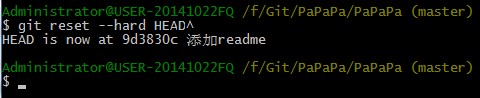
可以看到 HEAD目前指向的是 commit id为9d3830c的版本。
4.我们已经回退了一个版本,我们可以撤销这次的回退 当然可以,我们使用 git reset --hard +commit id 形式版本号(没必要写全,前几位就可以了,Git会自动去找)。

可以看到 HEAD又重新指向了 commit id为4332ee4的版本。
Git删除文件与恢复文件
1.我们可以使用 git rm+文件名 命令来删除文件

2.我们使用 git status 命令 产看目前仓库状态
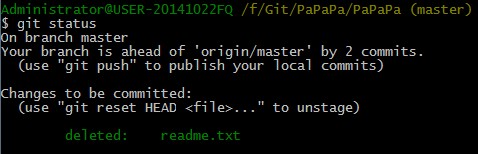
可以看到deleted:显示了 我们刚刚删除的文件,我们再看看仓库的文件夹,发现readme.txt 也没有了。
3.这时我们用git checkout命令来恢复刚刚删除的文件。
git checkout其实是用版本库里的版本替换工作区的版本,无论工作区是修改还是删除,都可以“一键还原”。
添加远程仓库
添加SSH Keys
SSH keys 是为了防止任何人随意clone 或 push 代码而产生的.
SSH keys 有公匙和密匙,你在本地生成了密匙和公匙之后,把你的公匙告诉给服务器或者其他协作者,那么你就可以在他们的git版本库clone和push代码等操作.相对于一台服务器来说,一台协作者机器对应一个SSH keys.
1.首先使用 $ ssh-keygen -t rsa -C "你的邮箱"

1.这里是输入你的SSH keys 保存的位置,就是前面括号内的路径。
2.输入口令,可以直接回车。
3.再次输入口令,可以直接回车。
打开刚刚ssh keys 保存的文件夹:
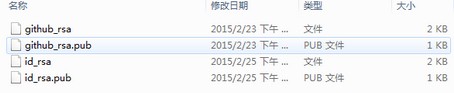
id_rsa 存放的就是私钥 , id_rsa.pub存放的是公钥,我们可以cat 路径/id_rsa.pub查看公钥。 也可以用文件管理器打开文件。
2.在github或者git@osc 添加你的公钥
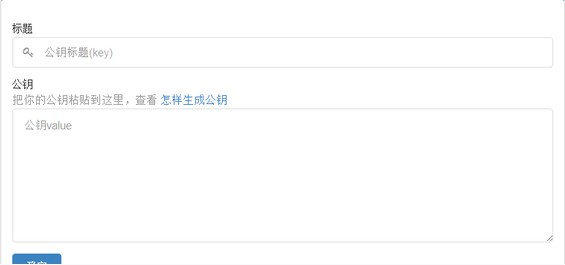
远程仓库
1.在git@osc新建仓库
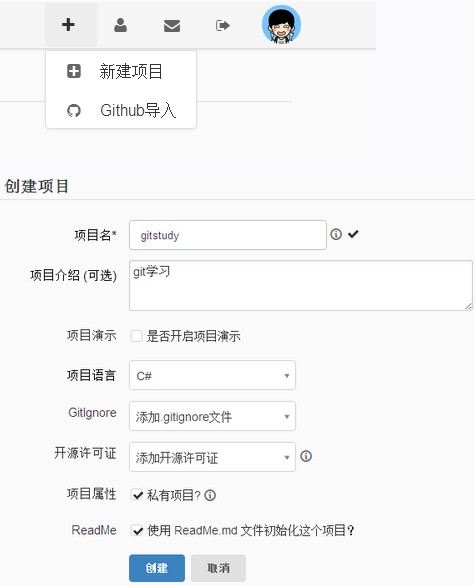
2.创建完成后添加后使用命令:$ git remote add origin git@git.oschina.net:你的用户名/gitstudy.git
远程库的名字是origin,这是Git默认的叫法,也可以改成别的,但是origin这个名字一看就知道是远程库。
下一步,就可以把本地库的所有内容推送到远程库上:
3.使用$ git push -u origin master把本地库的所有内容推送到远程库上
小结
关于Git,本篇文章也没讲到分支,感兴趣的同学先去看看廖雪峰老师的教程吧,这篇文章以后也会更新这部分内容,春节假期就这么匆匆过去了,感觉也没学到什么,希望继续努力。能坚持住写博客的习惯。
参考资料
1.廖雪峰老师的Git教程:http://www.liaoxuefeng.com/wiki/0013739516305929606dd18361248578c67b8067c8c017b000
2.Git使用简易教程:http://www.bootcss.com/p/git-guide/
标签:sgi 注意 保存 其他 git 文章 stat 为什么 打开
原文地址:http://www.cnblogs.com/-colin/p/7101023.html